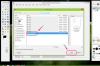Das Bestätigen, dass eine Datei existiert, ist mit VBScript einfach.
Bildnachweis: Ablestock.com/AbleStock.com/Getty Images
Beim Schreiben von VBScript-Code muss ein Programmierer möglicherweise bestätigen, dass eine Datei vorhanden ist, bevor er eine Aktion ausführt oder eine Funktion aufruft. Dies kann erreicht werden, indem mit VBScript auf den Windows Script Host zugegriffen wird und das FileSystemObject verwendet wird. Der beste Weg, diese Programmiertechnik zu erlernen, besteht darin, einem Schritt-für-Schritt-Beispiel zu folgen. Dies ist eine gute Übung für einen beginnenden VBScript-Programmierer.
Schritt 1
Öffnen Sie den Editor. Klicken Sie auf das Windows-Menü "Start" und geben Sie "Notepad" in das Suchfeld ein. Wählen Sie Notepad aus den Suchergebnissen aus.
Video des Tages
Schritt 2
Erstellen Sie eine neue Datei im Editor. Geben Sie ein paar zufällige Buchstaben in die Datei ein und speichern Sie sie als "C:\Temp\test.txt". Diese Datei wird verwendet, um den VBScript-Code zu demonstrieren.
Schritt 3
Erstellen Sie ein weiteres neues Dokument in Notepad und speichern Sie diese Datei als "C:\Temp\FileCheck.vbs". Das Hinzufügen einer ".vbs"-Erweiterung zu einer Textdatei erstellt eine ausführbare VBScript-Datei auf einem Windows-Computer.
Schritt 4
Kopieren Sie den folgenden Code und fügen Sie ihn in Ihr Notepad-Dokument ein:
Option explizit
'Dimension DIM einstellen fso
'Set Object Set fso = CreateObject("Scripting. FileSystemObject")
'Bedingung erstellen, wenn (fso. FileExists("C:\Temp\test.txt")) Dann 'Alert User WScript. Echo("Datei existiert!") WScript. Quit() Else 'Benutzer-WScript benachrichtigen. Echo("Datei existiert nicht!") End If
'Skript WScript beenden. Aufhören()
Schritt 5
Speichern Sie die soeben erstellte VBScript-Datei und beenden Sie Notepad.
Schritt 6
Navigieren Sie zu dem Ordner, der Ihre VBScript-Datei enthält, und doppelklicken Sie auf "FileCheck.vbs". Es sollte ein Meldungsfeld erscheinen, das bestätigt: "Datei existiert!" Wählen Sie "OK", um das Meldungsfenster zu schließen.
Schritt 7
Benennen Sie die in Schritt 1 erstellte Datei "C:\Temp\test.txt" um oder löschen Sie sie. Doppelklicken Sie dann erneut auf das Skript "FileCheck.vbs". Diesmal existiert die angegebene Datei nicht und Sie sehen die Meldung "Datei existiert nicht". existieren!" Die If-Then-Else-Anweisung in Ihrem VBScript-Code führt die Prüfung durch und warnt Sie vor dem Ergebnisse. Wählen Sie "OK", um das Meldungsfenster zu schließen.
Warnung
Wenn Sie mit VBSscript-Dateien arbeiten, wird durch Doppelklicken auf diese Dateien der VBScript-Code gestartet. Um eine Datei mit der Erweiterung .vbs zu bearbeiten, klicken Sie mit der rechten Maustaste auf die Datei und wählen Sie „Bearbeiten“ aus dem Kontextmenü.